こんにちは。初心者ブロガーのすろすです。
ワードプレスでブログ作成時につまずいた、画像アップロード時の個人情報について、確認方法と削除方法をお伝えします。
画像の個人情報
画像に含まれる個人情報はExif情報と呼ばれ、Exchangeable Image File Formatの略語です。
携帯電話やデジタルカメラで撮影した写真には、撮影日時やGPS情報(緯度、経度)などが保存されます。
Exif情報が含まれる画像をそのままブログへアップロードしてしまうと、自宅が特定されていまう可能性があり危険です。
スクリーンショットのExif情報
ブログには自分で撮影した写真の他に、画像サイトからの写真、スクリーンショットをアップロードすると思います。
ご安心ください、スクリーンショットにExif情報は含まれません。
自分で撮影した写真をスクリーンショットして使えば、Exif情報が簡単に削除できます。
Exif情報の確認・削除方法
Exif情報はご自身のパソコンで簡単に調べて削除することができます。
- まずは写真データーをパソコンに取り込んでください。
- Exif情報を確認したい画像を右クリックし、『プロパティ』を開きます。
- ポップアップした画面で『詳細』タブを表示させるとExif情報が確認できます。
- Exif情報を削除する場合は、画面の下部の『プロパティや個人情報を削除』を選択します。
- 次に表示される画面の上部で、『可能なすべてのプロパティを削除してコピーを作成』が選択されている状態で『OK』を押します。
画像は複数選択することもできるため、複数の画像のExif情報を一度に消すと楽ですね。
その他、ネット上でチェッカーを使って確認をすることもできます。
例えばExifチェッカーは登録不要で、ファイルを選択またはドロップでExif情報を確認できます。
画像に紐付けられているExifの内容を確認できるサービスです。ローカル環境でご利用いただけるため、プライバシーの心配もありません。
Exifチェッカ―より引用
プライバシーの心配もないのがいいですね。
Exif情報がないときは「ありませんでした」と分かりやすく教えてくれます。
携帯電話で撮影時に位置情報を含めない方法
携帯電話のカメラで写真を撮る際に位置情報が保存されていると、写真検索などには便利です。
しかし不要であれば位置情報サービスの利用許可をなしに設定しておきましょう。
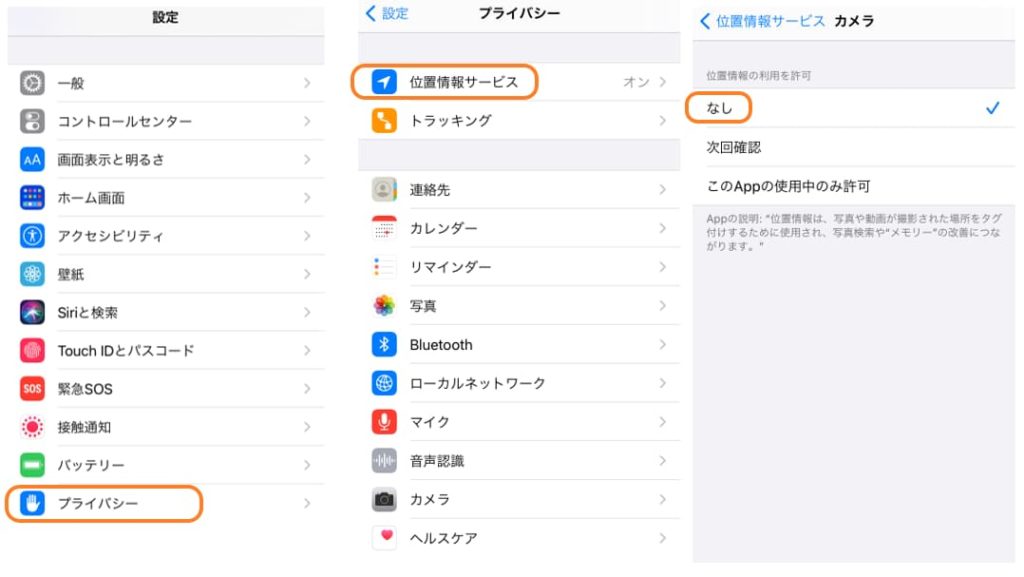
iPhoneの場合
- 『設定』を選択
- 『プライバシー』を選択
- 『位置情報サービス』を選択
- 『カメラ』を選択
- 位置情報の利用を許可という項目で『なし』を選択
位置情報をなしにしておくと、Exif情報を消し忘れても安心ですね。
Androidでも同様に『設定』の『セキュリティ』から、位置情報の設定を変更することができます。
まとめ
ブログでアップロードする画像のうち、注意が必要なのは自分で撮影した写真です。
携帯電話のカメラの位置情報は許可を「なし」に設定し、画像アップロード前にはExif情報をパソコンで削除しましょう。
ネット上のExifチェッカーでも確認すると安心です。
アメリカ在住の筆者はロリポップでブログを開設しました。
海外在住者がブログを始める際の注意点はこちらの記事をご覧ください。

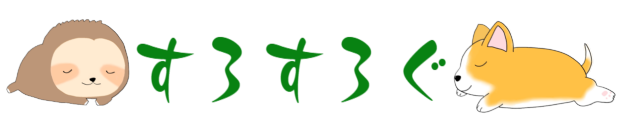
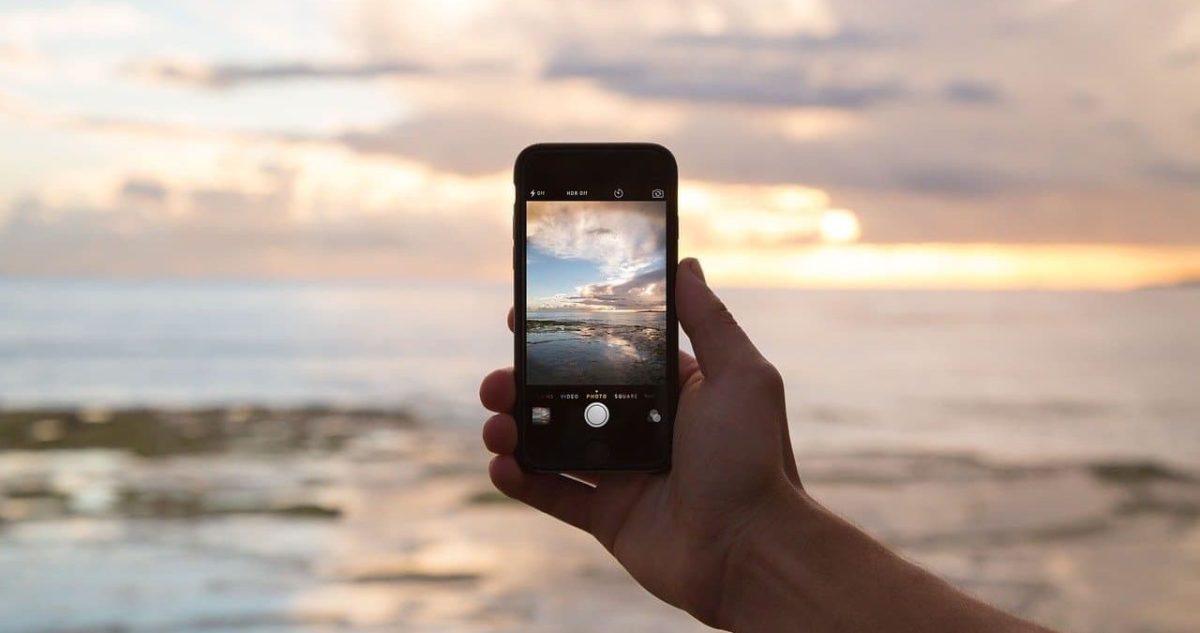


コメント